듀얼 모니터 설정에서 다른 바탕 화면 배경을 설정하는 방법

Windows 10을 사용하면 PC에 보조 모니터를 쉽게 추가 할 수 있습니다. 설정 한 후에는 각각 다른 배경을 원할 수 있습니다. 방법은 다음과 같습니다.
Microsoft가 Windows 8을 출시 한 이후1, PC에 두 번째 모니터를 추가하는 기능이 훨씬 쉽습니다. Windows 10에서도 마찬가지입니다. 그러나 설정 한 후에는 각각 다른 배경을 원할 수 있습니다.
Windows 8 이전.x, 작업을 수행하려면 DisplayFusion과 같은 타사 유틸리티가 필요했습니다. 그러나 이제 Windows 10 (및 8.1)에서는 각 모니터마다 서로 다른 배경 화면을 갖는 기능이 내장되어 있습니다.
각 모니터마다 다른 배경 화면 설정
시작하려면 모니터의 바탕 화면을 마우스 오른쪽 버튼으로 클릭하고 상황에 맞는 메뉴에서 개인 설정을 선택한 다음 개인화.
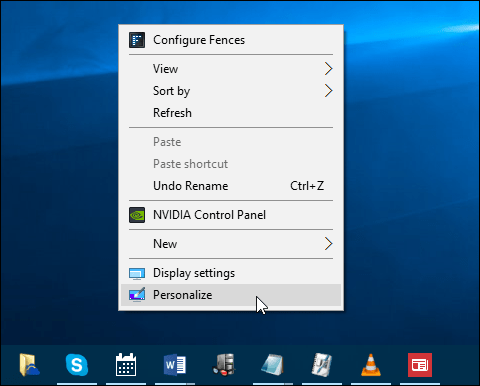
개인 설정 섹션에 설정이 열립니다왼쪽 목록에서 배경을 선택합니다. 그런 다음 아래로 스크롤하여 사진을 선택하십시오. 거기에서 추가 월페이퍼도 찾아 볼 수 있습니다.
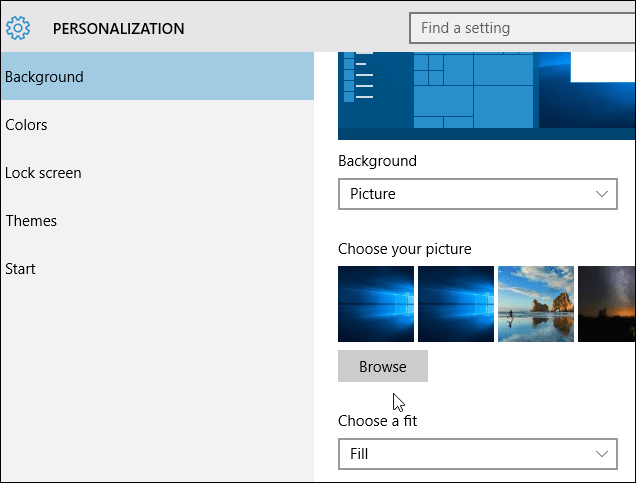
원하는 것을 찾으면 마우스 오른쪽 버튼을 클릭하고 배경으로 설정할 모니터를 선택하십시오.
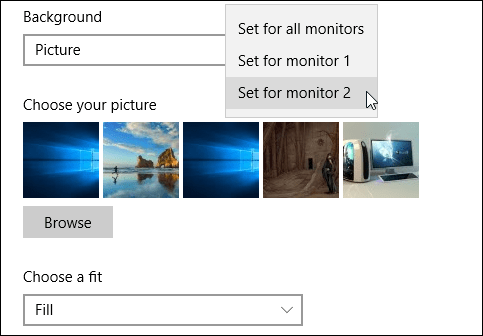
그게 전부입니다. 아래는 재고가 다른 Windows 10 배경을 가진 두 모니터의 예입니다. 너무 창의적이지는 않지만 적어도 당신은 아이디어를 얻습니다.

듀얼 모니터 장비가있는 경우 각 모니터마다 다른 배경 화면을 가질 수 있습니다. 또는 다중 모니터 설정이있는 경우 각 모니터마다 다른 배경 무늬가 있습니다.
이전에 다중 모니터를 설정하지 않은 경우 Windows 10에서 이중 모니터를 구성하는 방법에 대한 기사를 읽으십시오.
재미 있고 창의력을 발휘하십시오. 실제로, 당신은 당신의 디스플레이에 걸쳐 멋진 파노라마 배경 화면을 확인하고 싶을 수도 있습니다.
공유하려는 일부 벽지 구성이있는 경우 Windows 10 포럼에 참여하여 게시하십시오.










코멘트를 남겨주세요